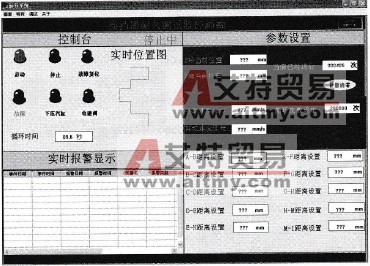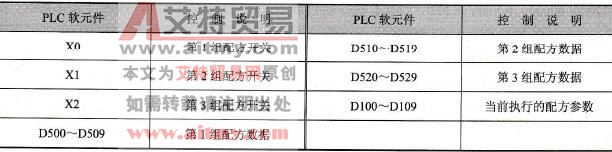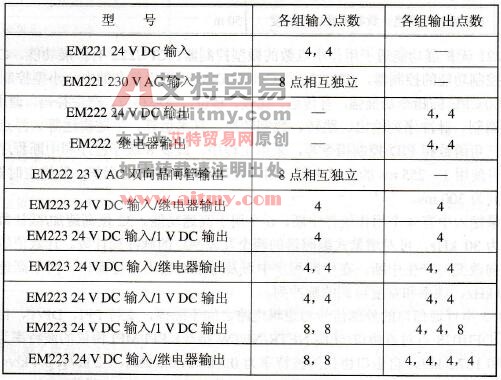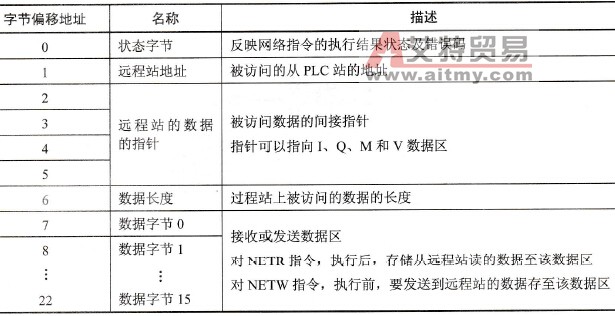您现在的位置是:首页 > PLC技术 > PLC技术
GRAPH程序编辑器的顺控器视图
![]() 来源:艾特贸易2017-12-20
来源:艾特贸易2017-12-20
简介顺控器视图(也称顺序视图)以轻松易读的格式显示顺控程序的结构,并允许添加以下元素:步、转换条件、跳转、分支和顺序结尾。此外,可以通过单击鼠标展开步和转换条件,以显
顺控器视图(也称顺序视图)以轻松易读的格式显示顺控程序的结构,并允许添加以下元素:步、转换条件、跳转、分支和顺序结尾。此外,可以通过单击鼠标展开步和转换条件,以显示或编辑步的动作和转换条件。
顺控器视图中可以有多个顺控器。可以通过GRAPH程序编辑器工具条中的“ ”和“
”和“ ”工具插入新顺控器和删除当前顺控器。
”工具插入新顺控器和删除当前顺控器。
如图10-16所示为具有2个顺控器的顺控器视图。在导航视图中选择“1<新顺控器>”,则代码区显示顺控器1,如果选择“2<新顺控器>”,则代码区显示顺控器2。顺控器视图顶部为快捷指令工具条,显示指令任务卡中收藏夹里收藏的指令,为编程提供方便。用户也可以在指令树中找到这些指令。在顺控器视图中单击“动作表”展开按钮,则会显示或隐藏该步的动作表,方便用户在顺控器视图中对步的动作进行编程,而无需切换至单步视图。在顺控器视图中单击“转换条件”展开按钮,则会显示该步切换至下一步的“转换条件”编程窗口,方便用户在顺控器视图中对转换条件进行编程。单击“转换条件”编程窗口右上角的“ ”关闭窗口按钮,则可关闭“转换条件”的编程窗口。
”关闭窗口按钮,则可关闭“转换条件”的编程窗口。
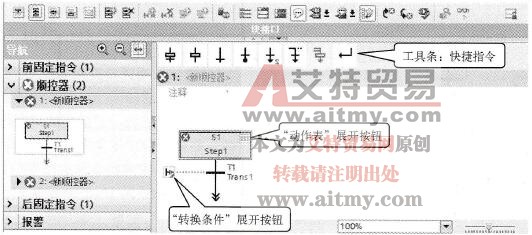
图10-16 顺控器视图
图10-16中的“S1”和“Step1”分别表示步的编号和步的名称,“T1”和“Trans1”分别表示转换条件的编号和名称。对于步和转换条件,其编号数字和名称均可修改,但必须保证顺控器中的每一步和转换条件都分配一个唯一的名称和编号。
利用GRAPH结构指令可进行顺控器的结构编程。表10-8为GRAPH结构指令及说明。
表10-8 GRAPH结构指令及说明

顺控器的基本结构包括单一顺序结构、并行分支结构、选择分支结构以及循环结构。包含两个及两个以上基本结构的顺控器称为复合结构。
如图10-17所示为单一顺序结构示例。单一顺序结构使用关闭分支指令终止顺控程序,关闭分支指令前需要一个转换条件。
如图10-18所示为并行分支结构示例。并行分支始终从一个步开始,在执行完所有分支之后,满足共同转换条件时,各个分支进入下一步。一个顺控程序中最多可编写249个并行分支。
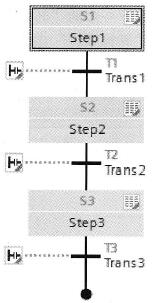
图10-17 单一顺序结构

图10-18 并发分支结构
如图10-19所示为选择分支结构示例。选择分支按照首先所满足的转换条件,执行相应的分支。如果同时满足多个转换条件,则由设置的工作模式来确定执行哪个分支。对于自动或半自动模式,最左边的转换条件拥有最高优先级并执行相应的分支;对于手动模式,得到满足的转换条件拥有最高优先级并执行相应的分支。在一个顺控程序中,最多可以编写125个选择分支。对于并行分支和选择分支,如果不希望使用跳转或顺序结尾结束分支,则可使用关闭分支指令结束分支。
如图10-20所示为循环结构示例。使用跳转到步指令,插入到主分支、选择分支或并行分支的末尾,可以实现循环结构,从而激活顺控程序的循环处理。在顺控程序中,跳转和跳转目标使用箭头表示。程序中避免从转换条件跳转到直接前导步,如果需要执行此类跳转,可以插入一个不带任何转换条件的空步。
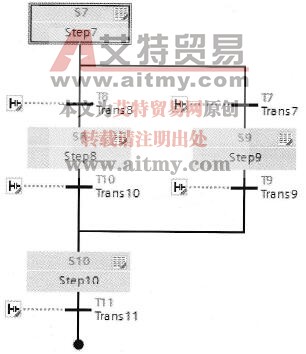
图10-19 选择分支结构
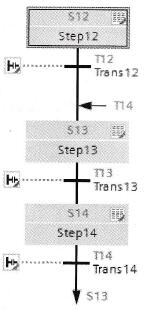
图10-20 循环结构
要执行顺控器,需要激活步。步的激活方式有三种:将步定义为初始步、上一个步的转换已完成和步由事件型动作调用。一旦所有的操作都已执行完毕,步将再次处于未激活状态。
(部分原创文章应编辑稿费需求,每篇需要收取2元的稿费,如需查看全文请联系客服索取,谢谢理解!在线客服: )
)
点击排行
 PLC编程的基本规则
PLC编程的基本规则